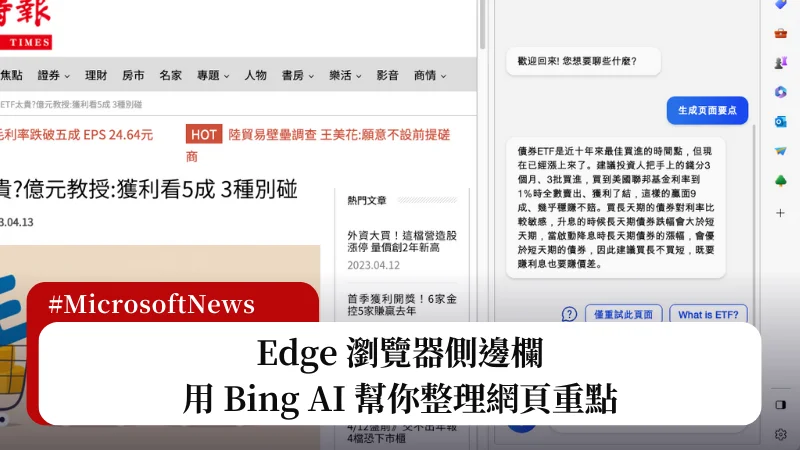最後更新日期:2024年03月07日
你有英文網頁看不懂的困擾嗎?或是中文網頁卻因為太專業不知道從哪裡下手?如果你有這些困擾,一定要試試看 Edge 瀏覽器側邊欄的 Bing AI 聊天機器人,它不僅可以撰寫 Email、文章、段落或構想,還可以利用「Bing Chat AI 整理網頁內容」,不管是任何語言都難不倒它!
本篇文章會教學如何在 Edge 瀏覽器上使用 Bing Chat AI 來幫助你理解網頁內容,如果在閱讀文章的過程中有任何問題,可以前往「綜合疑難雜症討論區」尋求幫助,這是一個互助討論的 FB 社群,我有時間也會親自回覆,讓我開始今天的主題吧!
Edge 側邊欄 Bing Chat AI
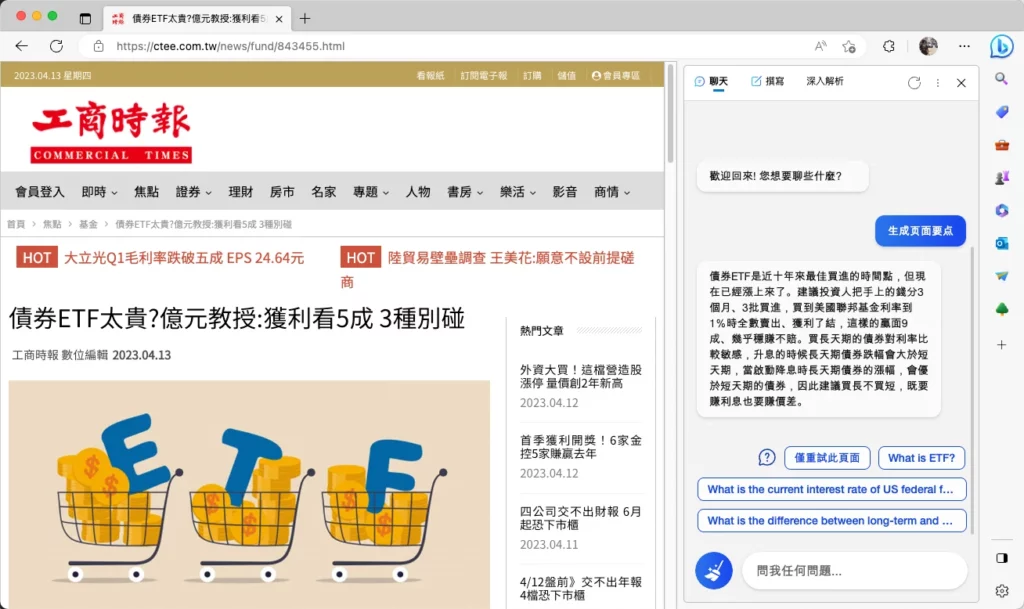
Edge 瀏覽器是微軟自家以 Chromium 為核心開發的瀏覽器,除了在速度上有所提昇之外,也加入了許多實用的功能,微軟當然也不會忽視這個產品,把 ChatGPT 聊天機器人功能也整合進去,就跟新 Bing 一樣,可以透過 AI 來聊天並詢問高複雜度的問題,AI 會從網路上找尋資料並統整成人們容易理解的格式內容,也可以透過 AI 來幫助自己撰寫 Email、文章、段落等等,並且可以選擇撰寫的語氣與內容的長度。
Bing AI 功能主要是整合在 Edge 瀏覽器的側邊欄中,可以透過側邊欄的快捷鍵來快速呼叫出 AI 聊天、AI 撰寫與 AI 深入分析等功能,詳細的介紹與使用教學可以參考「【Bing AI】ChatGPT Edge 教學,在瀏覽器也可跟 AI 聊天和自動撰寫郵件、文章」一文。
事前準備
想要使用 Edge 瀏覽器的 Bing AI 來幫助你重點整理網頁內容,在開始之前建議先把以下東西準備好,後續才不會卡關喔!
- 如果沒有微軟帳號需要註冊一個,可以點我前往註冊。
- 加入 Bing Chat AI 等候清單,目前已經不用等待加入馬上可以使用。
- 確認電腦上有安裝 Edge 瀏覽器,Windows 電腦比較沒問題,Mac 電腦需要注意一下。
以下教學還是會把上述步驟帶大家走一遍,以免有的讀者不懂怎麼做,一起繼續往下看吧!
Bing Chat AI 整理網頁內容教學

這個章節會教你如何開始使用 Edge 瀏覽器來幫助你快速整理網頁內容,不管是任何語言都支援,讓你在理解網頁內容會更快速,找重點也會更輕鬆喔!
預估時間: 10 minutes
步驟一
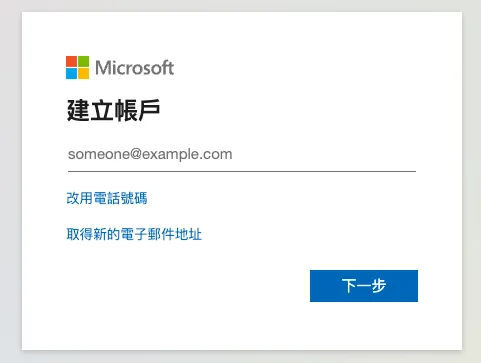
想要使用 Bing Chat AI 必須要有微軟帳號,如果沒有可以點我前往註冊一個。
步驟二
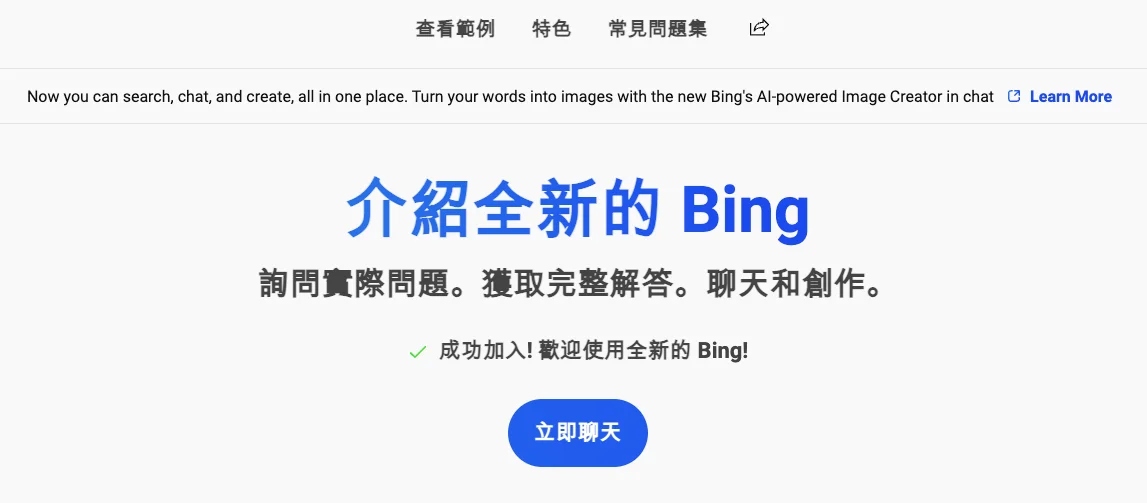
因為 Bing Chat AI 目前尚處於測試階段,所有使用者想要使用該功能,都必須加入等候清單,目前加入可以直接使用,不用再等待微軟審核,點我前往加入。
步驟三
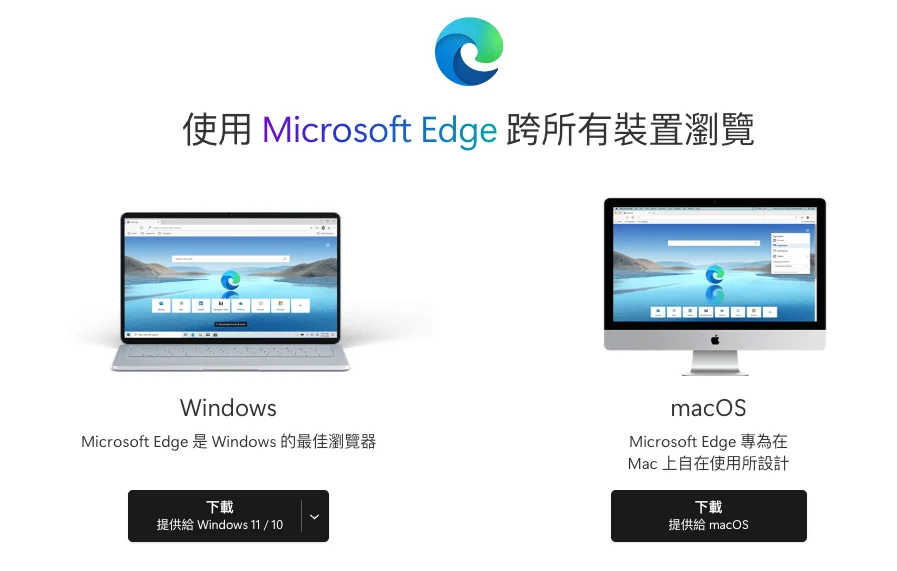
下載與安裝 Edge 瀏覽器,如果是 Windows 11 電腦已經內建,直接打開即可,如果是 macOS 電腦,可以點我前往下載安裝。
步驟四
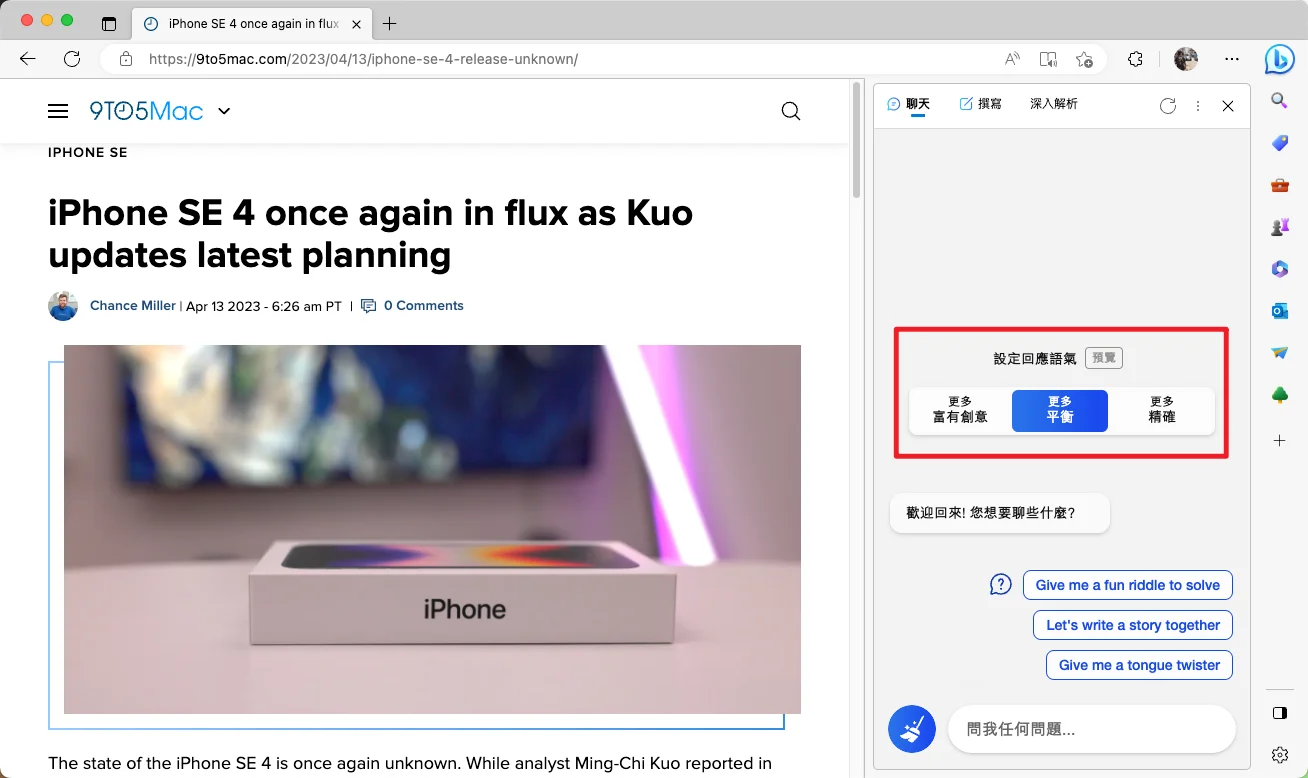
打開你的 Edge 瀏覽器並且「登入微軟帳號」,在瀏覽器右上角可以看到一個藍色的 Bing Chat 按鈕,點一下就可以開啟對話側邊欄,這時候就可以打開你想要 Bing Chat AI 幫你重點整理的網頁,教學用英文網頁為範例。
另外 Bing Chat AI 共有三種不同的語氣可以選擇,詳細的可以參考「Bing AI 語氣,微軟替 Bing 聊天新增三種語氣和次數提醒」一文,如果沒有特殊需求保持平衡即可。
步驟五
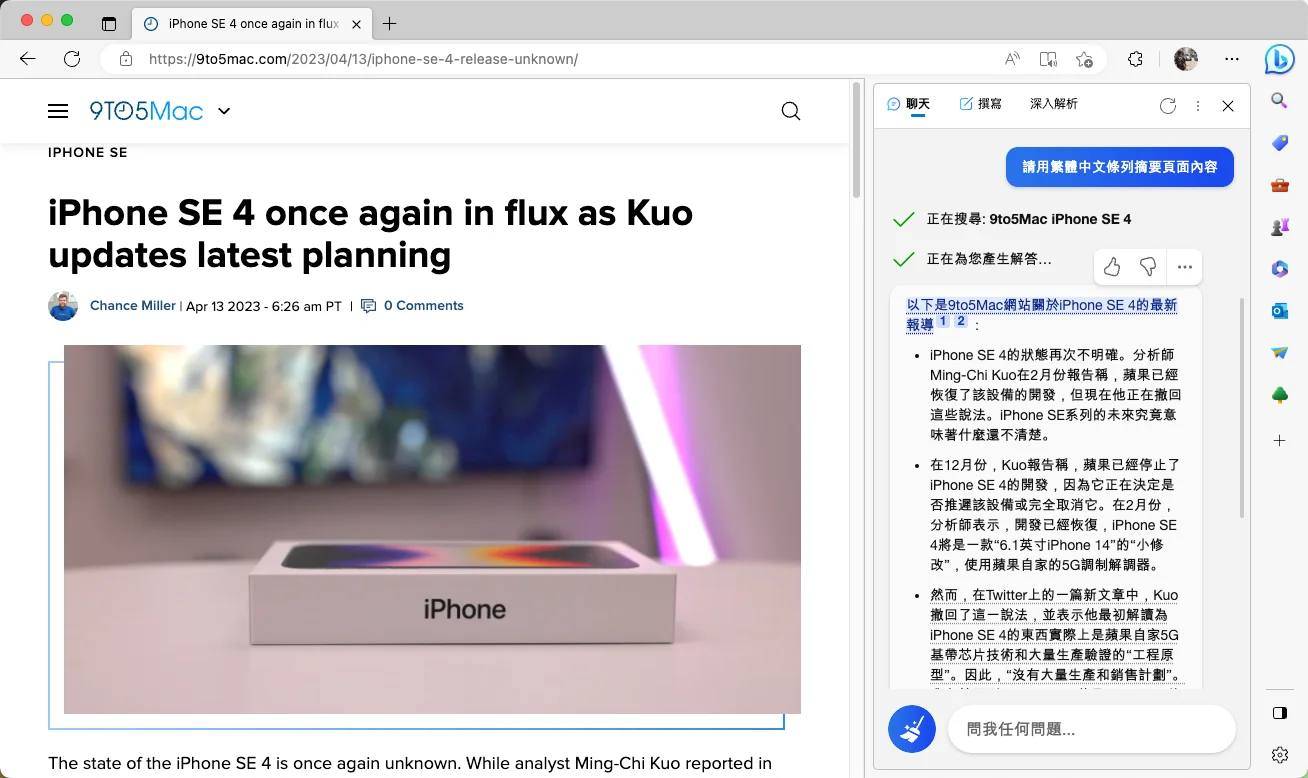
在 AI 對話視窗輸入「請用繁體中文條列摘要頁面內容」指令後按下 Enter 按鍵,AI 就會幫你條列重點整理該篇文章的內容,如上圖。
到這邊就完成了,是不是很簡單?快去試試看吧!
Supply:
- Edge 瀏覽器
Tools:
- Edge 瀏覽器
總結
以上就是今天簡單的教學,透過 AI 可以快速的幫我們整理網頁文章內容的重點,可以節省不少時間,另外也可以嘗試不同的指令變化,例如「請用繁體中文重點整理頁面內容」,這樣就不會出現條列式整理,如下圖:
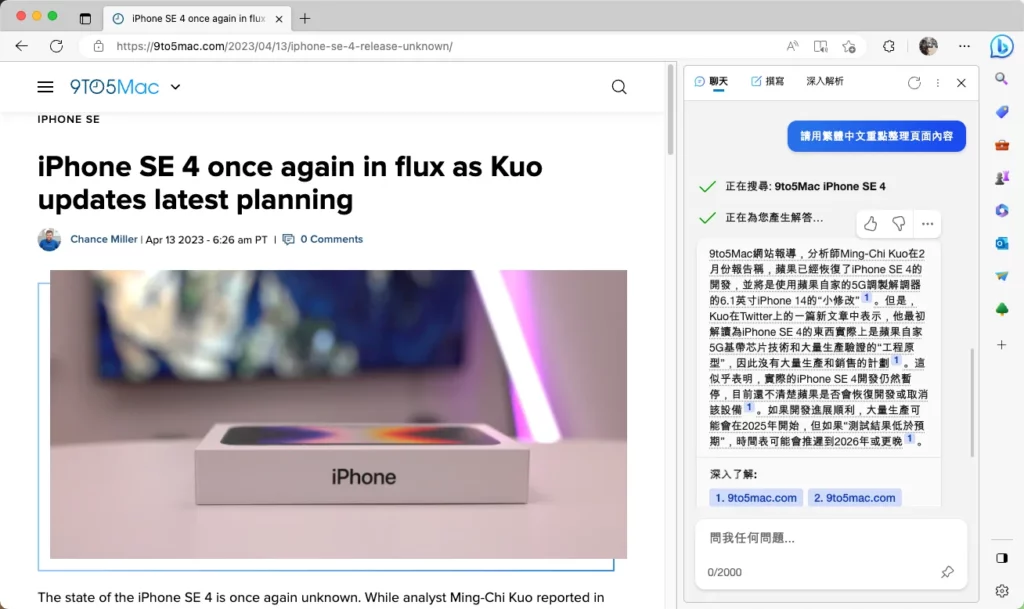
如果你想要重點整理中文的頁面內容,在打開網頁後並開啟 Bing Chat AI 聊天視窗後,會自動幫你摘要整理,非常的方便。
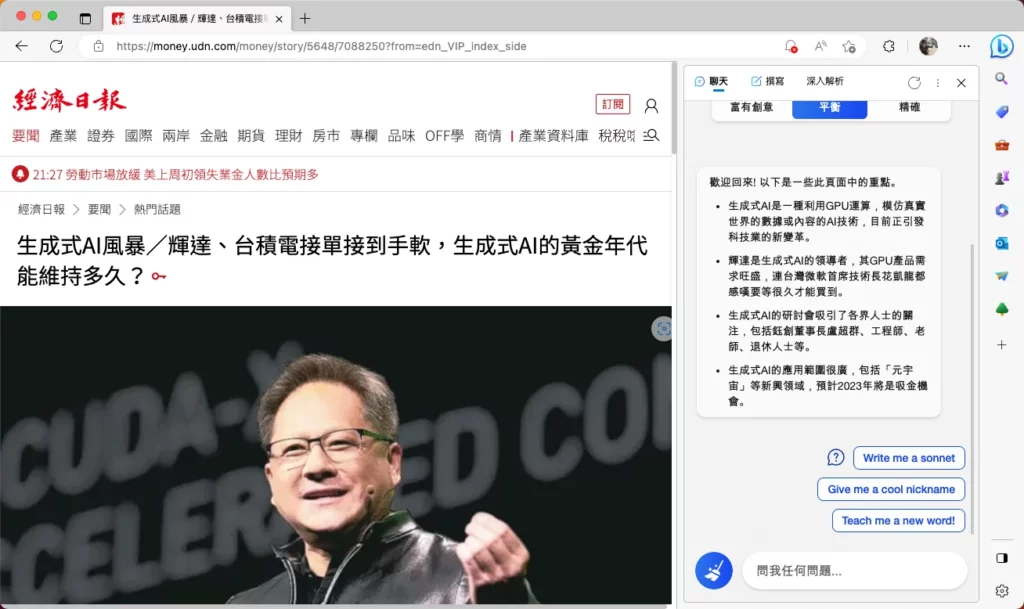
因為 Bing Chat AI 總共有三種不同的語氣語調可以選擇,你也可以嘗試不同語調的整理是否會有差異,我自己測試下來差異是非常小,除了中點整理之外,也可以幫你撰寫文章、新聞稿、電子郵件等等,希望有幫助到各位囉!